IP //192.168.1.254は、wifiルーター設定の入力に使用されるため、すべてのMGTSサブスクライバーに馴染みがあります。入力した可能性がありますが、デフォルトのログインとパスワード(admin-admin)を使用してMGTSルーターにログインできませんでした。そして、あなたはこのサイトに来ました。このプロバイダーは、インターネットにアクセスするために、現代の光ファイバー回線を使用して接続されている、いわゆるGPONルーターを使用しています。高速インターネットアクセス(最大1 GB /秒)とテレフォニーサービスの両方を提供します。ルーターに入るには、少し標準的でないアドレスが使用されます-192.168.1.254。個人アカウントでの接続と承認のプロセス全体を詳しく検討してみましょう。たとえば、顧客に非常に頻繁に配布されるSercomm RV6699モデルを見てみましょう。
//192.168.1.254でMGTSルーターにログインする方法
MGTSルーターでワイヤレス信号の構成に直接進む前に、次のことを行う必要があります。
- プロバイダーからのケーブルをルーターのGPONポートに接続します
- 電話線コード-POTS1、TEL1またはPHONE1
- コンピュータからLANコネクタへのイーサネットケーブル

ルーター設定を入力するには、ブラウザーを起動して、アドレス//192.168.1.254に移動します。承認ページが表示されます。コントロールパネルに入るには、ユーザー名とパスワードadmin-adminを使用します。
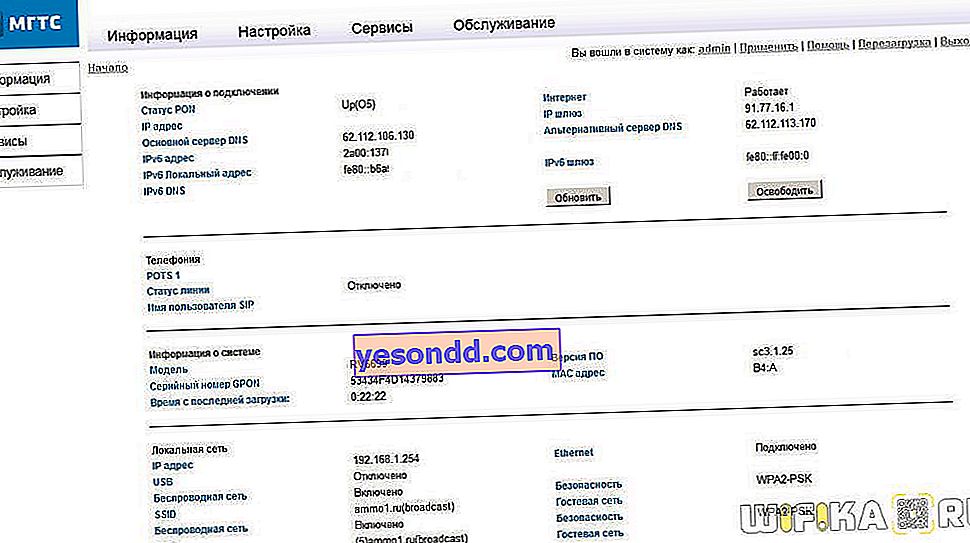
このペアが適合せず、ログインできない場合は、誰かがすでにあなたの前に構成を行っています。そしておそらく「admin」の値をもっと複雑なものに変更しました。この問題の解決策は、「リセット」ボタンで設定をリセットすることです。それは小さく、体の中に埋め込まれています。そのため、ピンなどの鋭利なものを取り、10秒間保持する必要があります。再起動後、MGTSルーターは、デフォルトのログイン情報で標準アドレスに使用できるようになります。
MGTSルーター設定を192.168.1.254に入力しない場合のエラー
多くの場合、MGTSルーターの初心者ユーザーは、192.168.1.254の設定を入力できない場合に問題に直面します。この理由は、間違ったwifiへの接続のエラーである可能性があります。また、ルーターが接続されているコンピューターのネットワークアダプターの構成が正しくない。
最初のケースでは、すべてが明確です。このルーターが配布するワイヤレスネットワークに接続する必要があります。
2番目では、Windowsの設定に入る必要があります。これを行うには、オペレーティングシステムパネルの右下隅にあるインターネットまたはwifiアイコンを右クリックします。時計と言語変更の横にあります。そして「ネットワークコントロールセンター」に行きます

ここでは、インターネットアダプタの設定を入力するためのリンクを左側の列で探しています。

さらに。ルーターにケーブルで接続している場合は、「イーサネット」または「ローカルエリア接続」の項目でRMBをクリックします。
wifiの場合は、[ワイヤレス接続]を右クリックします。表示されたメニューウィンドウで[プロパティ]を選択します

そして、「インターネット接続TCP / IP v4」という項目を探しています。

ここに何かが書き込まれた場合、IPアドレスとDNSサーバーの自動受信で2つのティックを消去して配置します。
これで保存され、MGTS設定のログインページが再び開きます-これですべてがうまくいくはずです!
不適切な設定アドレス192.168.l.254
- また、ユーザーの不注意に関連するエラーは非常に一般的です。たとえば、数値192.168.1.254の代わりに文字「L」が書き込まれ、「192.168.l.254」のように見える場合。非常によく似ていますが、コンピュータはこのコマンドを理解していません。
- 最後に、アドレス192.168.1.254を開くことができない最後で最もまれな理由。ルーターがすでに誰かによって使用されていて、この「誰か」が標準アドレスを自分のものに変更したとき。
この場合、フルリセットを実行して、ルータを出荷時の状態に戻すことができます。または、ネットワークアダプターまたはコンピューターカードの状態に関する情報からそのIPを確認します。これを行う方法については、上のリンクで読むことができます-すべてがそこで詳しく説明されています。
MGTSルーターでのWiFiの構成
追加のインターネットパラメータを指定する必要はありません。必要なのはWiFiネットワークをセットアップすることだけです。これを行うには、「ワイヤレスネットワーク-基本パラメータ」セクションを開きます。
- ここで、まず[ワイヤレスネットワーク(WiFi)を有効にする]チェックボックスをオンにする必要があります。
- 次に、ネットワークのWi-Fi SSIDの名前を考えます。これは、接続用のデバイスに表示されます
- そして、再送信する周波数範囲を選択します。MGTSのSercomm RV6699ルーターは、2.4 GHzと5 GHzの両方で動作します。
- また、「ブロードキャストSSID」のチェックボックスをオンにして、接続可能なリストにネットワークが表示されるようにします
- 残りはデフォルトで残すことができます、またはあなたはさらにWiFiチャンネルで遊ぶことができます。
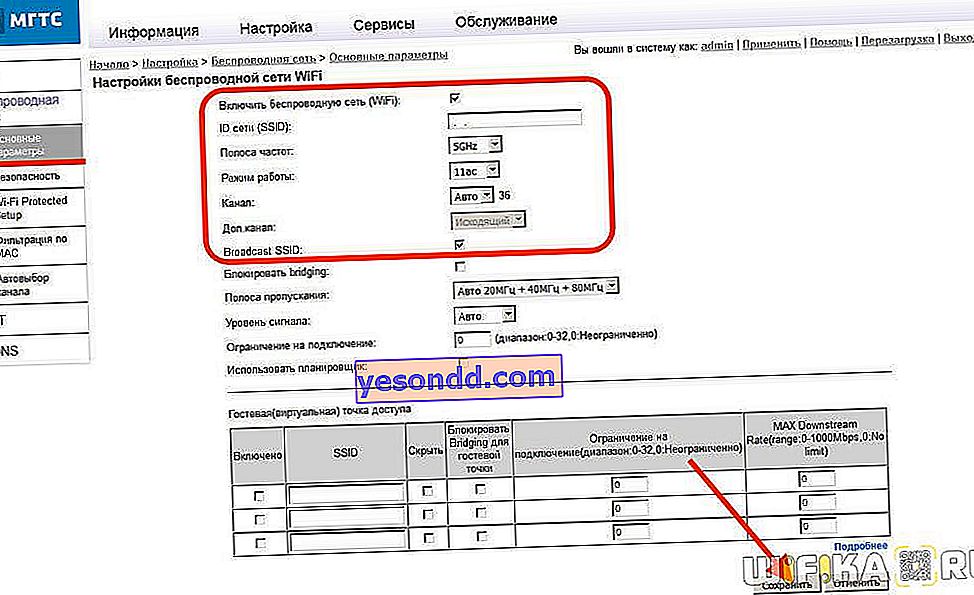
次に、同じ名前のボタンで行った変更を保存します。
さらに、各範囲でさらに3つのネットワークを作成することが可能です。
RV6699ルーターの追加設定
ここで他に何ができますか?たとえば、「ファイアウォール」の見出しでセキュリティレベルを設定します。ネットワークを外部接続から最大限に保護するには、高または中を選択することをお勧めします。
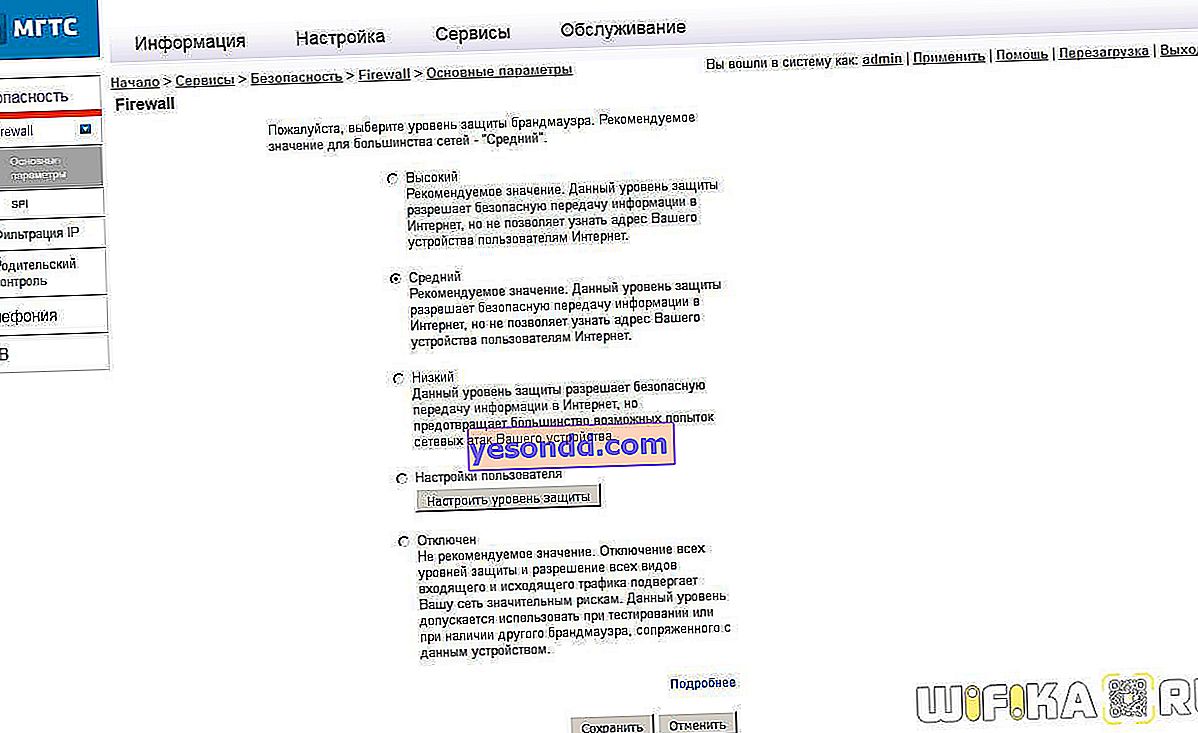
必要に応じて、USBポートに接続されたUSBフラッシュドライブからFTPサーバーを作成することもできますが、これは別の記事のトピックです。
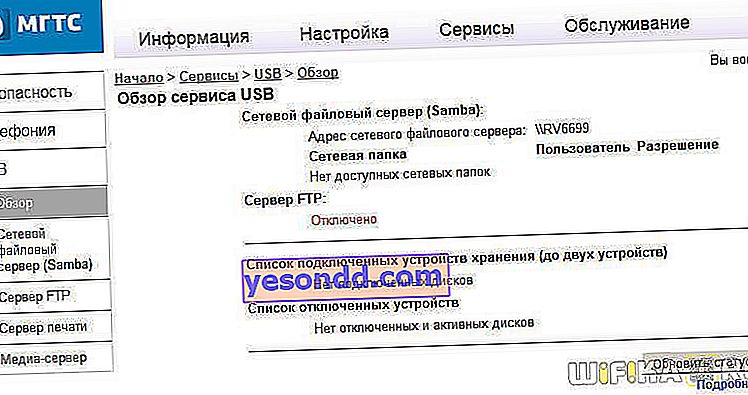
またはSambaサーバー
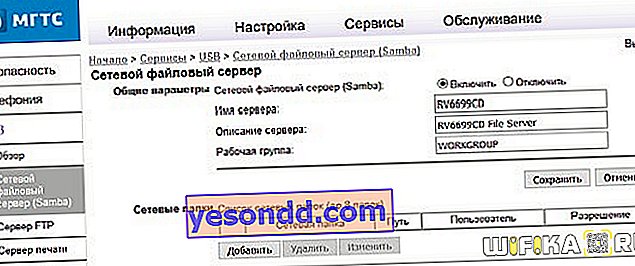
ポート転送のすべてのルーターオプションに標準があります-ポートトリガー

およびポートのマッピング

専用のDMZサーバー機能もあります
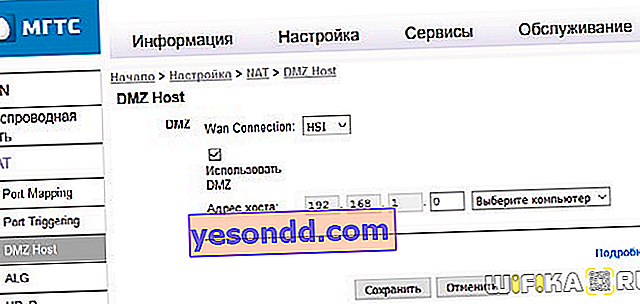
そして動的DNSアドレス
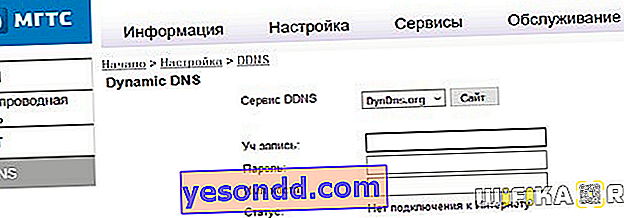
一般的に、MGTSのSercomm RV6699は本格的なWi-Fiルーターであり、サードパーティメーカーの他のデバイスよりも詳細にネットワークを構成できます。より詳細な手順に興味がある場合は、コメントに記入してください。お手伝いします。
MGTSからのSerCommルーター設定のリセット
ここで、SagemComコントロールパネルで、MGTSルーター設定をリセットすることもできます。ただし、最も簡単な方法は、[リセット]ボタンを使用して工場出荷時の設定を復元することです。他のルーターと同様に、それはケースにあります。長押し(10〜15秒)すると、すべてのパラメーターが完全にリセットされます。再起動後、ルーターは元の状態に戻り、再構成できます。
